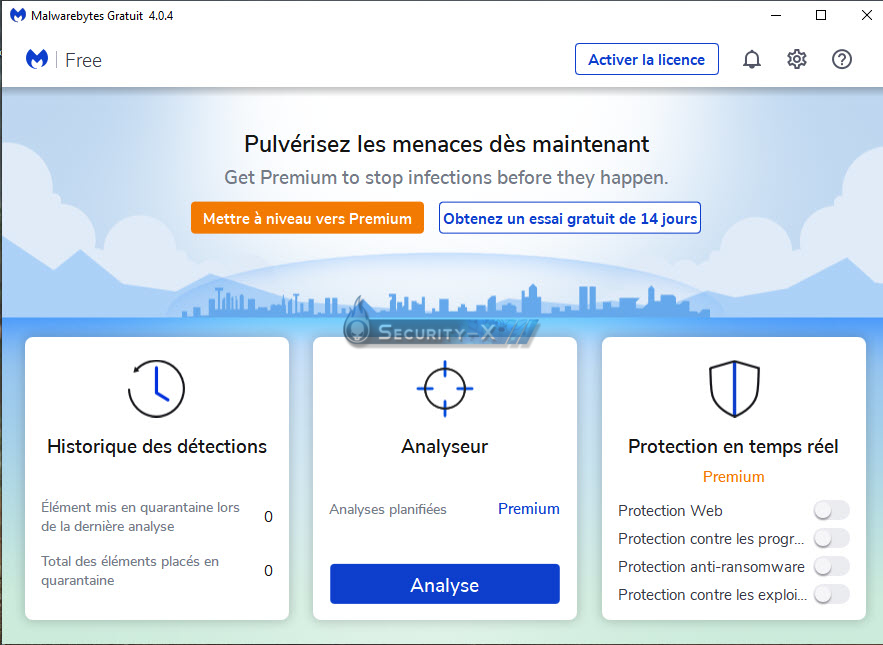Bponjour,
OK pour McAfee.
Mais tu peux aussi désinstaller Avast et laisser la protection résidente de Windows Defender qui est un antivirus à part entière et très bien classé, aussi bien classé que Avast.
De plus, Windows Defender étant intégré au système, il ne crée aucun conflit ce qui ets loin d'être le cas pour Avast, connu pour ralentir le système et provoquer selon les configurations, des situations de dysfonctionnements et de blocages.
Donc pour McAfee :
Désinstalle les produits
McAfee via
Paramètres > Applications > Applications et fonctionnalités
et complète avec l'utilitaire spécifique
McAfee Consumer Product Removal (MCPR) disponible sur cette page (étape 2)
http://service.mcafee.com/FAQDocument.a ... d=TS101331
Pour Avast :
Désinstalle
Avast via
Paramètres > Applications > Applications et fonctionnalités
et complète avec l'utilitaire spécifique
avastclear.exe disponible sur cette page
http://www.avast.com/fr-fr/uninstall-utility en suivant les étapes indiquées.
Ensuite pour la désinfection du système :
Tu appliques les procédures dans l'ordre où elles sont présentées.
/!\ Les outils ne doivent être lancés qu'une seule fois afin de ne pas fausser les rapports demandés. /!\
--------------------------------------------------------------------------------------------------------------
FRST - Correctif :
- Ferme toutes les applications
- Exécute FRST64.exe par clic-droit -> Exécuter en tant qu'administrateur
- Copie la totalité du contenu, de Start:: à End:: (clic-droit -> Sélectionner -> Copier) de ce correctif hébergé ici -> https://textup.fr/420877yD (le correctif est copié dans le Presse-Papier)
- Sur le menu principal de FRST, clique une seule fois sur Corriger et patiente le temps de la correction

- Accepte le redémarrage du système si demandé
- L'outil va créer un rapport de correction Fixlog.txt. Poste ce rapport dans ta réponse.
/!\ Ce script a été établi pour cet utilisateur, il ne doit, en aucun cas, être appliqué sur un autre système, au risque de provoquer de graves dysfonctionnements et endommager Windows /!\
--------------------------------------------------------------------------------------------------------------
Malwarebytes Anti-Malware :
- Télécharge Malwarebytes Anti-Malware (version gratuite) et enregistre le sur le Bureau
- Exécute MBSetup.exe par clic-droit -> Exécuter en tant qu'administrateur
- Sélectionner l'installation sur Ordinateur personnel, puis clique sur Installer
- Clique sur Utilisez la version gratuite de Malwarebytes
- Malwarebytes s'ouvre
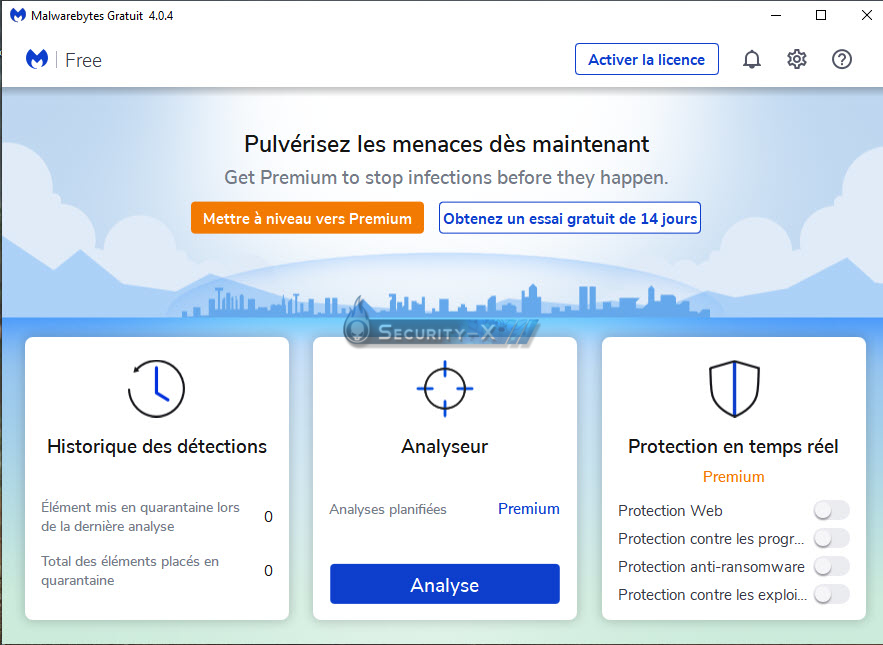
- Clique sur Analyse pour lancer une analyse des menaces
- Patiente le temps de l'analyse
- En fin d'analyse, clique sur Afficher les résultats d'analyse
- Pour supprimer les éléments détectés, veille à ce que tous les éléments détectés soient cochés puis clique sur Quarantaine
- Pour récupérer le rapport d'analyse, clique sur Afficher le compte-rendu, puis sur Exporter > Export to TXT pour enregistrer le rapport d'analyse
- Enregistre le rapport sur ton Bureau. Poste ce rapport dans ta prochaine réponse
Si un redémarrage est demandé, valide par Oui et laisse le système redémarrer.
Le journal d'examen est aussi enregistré sous C:\ProgramData\Malwarebytes\Malwarebytes' Anti-Malware\Logs
Tutoriel d'utilisation Malwarebytes en images
--------------------------------------------------------------------------------------------------------------
Sont attendus les rapports
Fixlog
Malwarebytes
@+